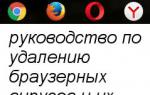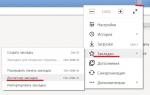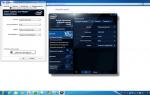Как перезагрузить iPhone из любого состояния? Что делать если завис айфон? Как предотвратить зависания в будущем? Завис айфон 6 s.
В этой статье мы посмотрим что делать если завис айфон и как его перезагрузить если он не реагирует не на какие действия. Почему зависает iphone? причин может быть много, например, несколько одновременно запушенных приложений, нехватка оперативной памяти, вирусы, ошибка в работе айфона по истечению долгой времени работы без перезапуска и тд. Что делать, чтоб не зависал айфон? Да ничего особенного нужно хоть иногда делать перезагрузку, чтоб устранить ошибки в работе телефона и не открывать сразу большое количество приложений. Так как новейшие смартфоны это высокотехнологические устройства с большим количеством работающих программ приложений то рекомендуется регулярно перезапускать айфон. Возьмите к примеру компьютер, если его не выключать никогда и он будет постоянно работать то он рано или поздно просто зависнет или он сам перезагрузится, смартфон не менее активное устройство и перезапуск просто необходим хотя бы иногда.
Теперь давайте посмотрим несколько способов как перезагрузить айфон
.
Первый способ предполагает перезагрузку при работавшем смартфоне то есть для профилактики или просто для отключения iPhone или iPad с работающим экраном.
Чтоб выключить Айфон нажимаем и удерживаем кнопку "Power" (кнопка включения и выключения телефона) которая находится верхнем торце, держать нужно около 4 или 5 секунд. После этого на экране в верхней части вы увидите большую кнопку для свайп, обычно бывает красного цвета с надписью "Выключить", проведите пальцем по кнопке слева направо и телефон должен отключиться. Для включения нажмите кнопку "Power" (кнопка включения и выключения телефона) которая находится верхнем торце. Это первый способ, как многие говорят мягкий перезагрузка айфона. Ниже смотрите как перезапустить зависший iphone
или iPad.
Внимание!!! Все что вы делаете с вашим телефоном, вы делаете добровольно на свой страх и риск! Администрация сайта не несет ответственность в случае возникновения неисправности вашего телефона. Желаю удачи!!!
Жесткая перезагрузка делается, если айфон полностью завис и не реагирует не на какие действия
. Кнопочный перезапуск поможет, если вы не можете отключить зависший iphone или iPad. Давайте посмотрим, как перезагрузить зависший айфон.
Нажимаем и удерживаем на телефоне следующие кнопки: кнопку "Home" (кнопка домой по центру внизу) и кнопку "Power" (кнопка включения и выключения телефона). Держим около 7 или 10 секунд, после чего экран смартфона погаснет, если после этого Айфон не включается, то нажмите на кнопку включения.
Если вы долгое время не перезагружали iPhone, то чтоб он не завис в дальнейшем и возникали ошибки в работе смартфона рекомендуем хоть иногда делать перезапуск айфона просто выключив и включив его как указано в первом способе. Не ждите, пока ваш любимый Айфон повиснет в самый неподходящий момент, когда он вам так будет нежен в рабочем состоянии.
Статью прислал Чернов А. Статус проверки и оплаты за статью: Проверен и оплачен.
- Надеюсь, что вам помогла данная статья и вы узнали что делать если iphone завис и не реагирует не на какие действия .
- Мы будем очень рады, если вы добавите отзывы, комментарии, полезные советы и будете оказывать взаимную помощь.
- Возможно, именно ваш совет поможет в решении проблемы пользователям Айфона.
- Спасибо за отзывчивость, взаимную помощь и полезные советы!

Ничто так не раздражает при работе с iPhone, как его зависание и выключение в самый неподходящий момент. Если одна из этих неприятностей коснулась и вас, прочитайте наши рекомендации, и вы узнаете, что делать, если айфон завис и не включается.
Для удобства чтения воспользуйтесь навигацией по статье.
Советы подойдут для всех современных моделей iPhone: 4 и 4s, 5 и 5s, 6 и 6s, 7 и 7s.
Что делать если iPhone выключился и не включается:
Что делать есть завис:
Если телефон завис в меню, на яблоке или при блокировке, то попробуйте выключить его обычным способом:
Нажмите и удерживайте кнопку “Питание ” пока не появится ползунок “Выключите ”
Сместите ползунок вправо, для того, чтобы выключить свой айфон.

Что делать если айфон завис и не включается:
В том случае, если обычным способом выключить устройство не удается и экран не реагирует на нажатия, то необходимо выполнить принудительную перезагрузку. Для этого одновременно нажмите и удерживайте кнопки “Питание ” и “Домой ” примерно 10 секунд, до тех пор, пока айфон не выключится.

Что делать если зависает в приложениях:
Если iPhone зависает в приложениях и не выключается, то значит с этими приложениями что-то не так. Как правило, популярные и известные программы не приводят к зависаниям и глюкам системы. Отсюда следует, что “зависающее” приложение нужно просто удалить или, если оно очень необходимо, задуматься об его обновлении — возможно в новой версии программы ошибки исправлены.
Если вы не знаете как удалять приложения, то рекомендуем вам ознакомиться с материалами с нашего сайта.

Как восстановить работу iPhone с помощью iTunes:
Если перезагрузка и удаление приложений не помогает и айфон продолжает зависать, то нужно делать сброс настроек для восстановления телефона до первоначального состояния, иначе говоря, до состояния “из коробки”.
Сразу обращаем ваше внимание, что при сбросе настроек с iPhone будут удалены все данные! Восстановить их можно будет из резервной копии. Если у вас ее нет, то прочитайте, как делать резервное копирование на айфон. Процесс не сложный, зато вы всегда можете быть уверены в том, что ваши фотографии и файлы будут в сохранности, даже при поломке или потере смартфона.
Инструкция по восстановлению:
- Подключите iPhone к компьютеру
- Откройте iTunes и выберите свой айфон из списка.
Если смартфон не отображается в списке, вам необходимо перевести его в режим восстановления. Для этого подключите кабель зарядки через USB к компьютеру (к iPhone пока не подключайте), нажмите и удерживайте кнопку “Домой ” на iPhone и, не отпуская кнопки, воткните кабель в телефон. Держите кнопку “Домой ” до тех пор, пока на экране не появится логотип iTunes.
- Нажмите кнопку “Восстановить iPhone ”, а затем “Восстановить ” для подтверждения.
После этого айфон должен вернуться в заводское состояние и после первоначальной настройки вы сможете приступить к восстановлению данных из резервной копии.
Надеемся, наши советы вам помогли, и теперь вы знаете что делать, если завис или не включается iPhone. Вопросы можете задать в комментариях.
Хотя бы раз, но каждый владелец iPhone или любого другого iOS-устройства сталкивался с программными сбоями, когда аппарат перестает реагировать на прикосновения к экрану и нажатия на механические кнопки управления (Home и Power). Что делать если iPhone завис и отказывается подчиняться элементарным командам? В сегодняшней инструкции мы познакомим вас, уважаемые читатели, с 3 способами как перезагрузить iPhone из любого состояния.
Для начала, предположим, что ваш iPhone работает в нормальном режиме, он правильно реагирует на прикосновения к сенсорному экрану, послушно отзывается на команды при помощи кнопок «Home» и «Power» и вам нужно перезагрузить iPhone в нормальном режиме.
Как перезагрузить iPhone в нормальном режиме?
- Нажмите и удерживайте кнопку выключения iPhone (она же «Power») до появления больших кнопок «Выключите » и «Отменить»;

- Прикоснитесь к экрану iPhone в левой части кнопки красного цвета «Выключите » (slide to power off) и, не отрывая пальца от поверхности экрана, проведите по кнопке до правой ее границы. Такой жест называется «Свайп » (от англ. Swipe — проводить не отрывая). iPhone начнет выключаться.
- Дождитесь пока экран аппарата полностью не погаснет и кратковременно нажмите кнопку «Power» . На дисплее появится фирменный логотип компании Apple и iPhone начнет загрузку в нормальном режиме.
Принудительная перезагрузка iPhone
В зависимости от модели способ принудительной перезагрузки будет различаться.
Все iPhone выпущенные до iPhone 7
У iPhone 6, 6 plus, 6s, 6s plus, 5, 5S, 5C, SE, 4S и всех выпущеных ранее нужно нажимать кнопку Домой и Питание:
- Одновременно нажмите и удерживайте в нажатом состоянии кнопки «Home» и «Power» на протяжении 10 секунд (примерно). Дисплей iPhone полностью погаснет.

- Отпустите обе кнопки. Если после этого на экране не появится логотип Apple, кратковременно нажмите на кнопку включения . iPhone начнет загрузку в нормальном режиме.
iPhone 7 и более поздние
На айфонах, которые были выпущены после iPhone 7 кнопку «Домой» сделали сенсорной. Если операционная система iOS зависла, то и нажатие на сенсор она отрабатывать не будет. Для них сделали другой способ экстренной перезагрузки:
- Одновременно нажмите кнопку питания и кнопку уменьшения громкости. Не отпускайте и держите примерно 6 секунд.

- Айфон перезагрузится. Появится логотип Apple. Дальше он будет загружаться в обычном режиме
Данный способ позволяет принудительно перезагрузить iPhone или iPad при возникновении программного сбоя. Советуем пользоваться данной процедурой в случае крайней необходимости, и если можете обойтись оставшимися 2 способами, используйте именно их. Этот оставьте на крайний случай.
Третий и последний способ перезагрузки iPhone эффективен только при нормальной работе iOS-девайса, когда сенсорный дисплей реагирует на прикосновения и аппарат выполняет необходимые операции, но кнопка выключения повреждена или не работает .
Как перезагрузить iPhone без кнопки?
Управлять мобильными аппаратами от компании Apple и iPhone в частности, можно и без механических кнопок управления . Создатели учли хоть и высокий, но все же ограниченный ресурс механических органов управления и на случай, если сенсорный дисплей вашего iPhone пережил кнопки управления, операции за которые отвечала «механика» можно выполнять при помощи жестов.
Для того, чтобы активировать полное управление iPhone при помощи прикосновений, необходимо включить функцию «Assistive Touch «. Данная функция позволяет гибко настраивать управление аппаратом при помощи жестов и полностью заменяет механические кнопки управления.
Активация функции Assistive Touch
- Перейдите в Настройки -> Основные -> Универсальный доступ ;

- Прокрутите страницу с настройками универсального доступа до конца и в разделе «Взаимодействие» выберите пункт «Assistive Touch «;

- В следующем окне настроек переведите ползунок активации напротив «Assistive Touch » в положение «Включено » (окрашивается в зеленый цвет). На экране iPhone появится полупрозрачная кнопка.

- Прикоснитесь к сенсорному экрану iPhone в пределах этой кнопки (данный жест называется «Тап» (от англ. «tap»)). На экране появится окно с доступными возможностями Assistive Touch.
Видеоинструкция «Как включить Assistive Touch в iOS»
Выключение iPhone при помощи Assistive Touch
В рамках данной инструкции мы познакомимся с методом выключения iOS-девайса без использования кнопки «Power» средствами функции Assistive Touch.
- «Тапните » на иконке меню Assistive Touch ;

- В меню данной функции «тапните » по иконке «Аппарат «, а затем долгий «тап» (прикоснитесь к экрану аппарата и не отрывайте палец) по «Блокировка экрана » дождитесь появления кнопок «Выключить » и «Отменить»;

- А дальше все как при выключении iPhone в нормальном режиме, сделайте «свайп-вправо » по кнопке «Выключить «. Аппарат начнет выключаться;
- Как же его затем включить, если кнопка выключения не исправна ? Просто подключите iPhone к компьютеру при помощи USB-кабеля и он включиться в нормальном режиме.
Видеоинструкция «Как перезагрузить iPhone без кнопки»
Несколько слов в заключение
Описанные выше способы позволяют полностью выключить или перезагрузить iPhone или iPad из любого состояния, в нормальном режиме, если iPhone завис или неисправна кнопка выключения (Power). Последний способ с использованием функции Assistive Touch позволяет максимально гибко настроить управление iOS-девайса при помощи жестов, с одним «НО», сенсорная панель должна быть исправной и аппарат должен функционировать в нормальном режиме, на «зависшем» iPhone Assistive Touch не работает.
Если у вас, уважаемые пользователи, возникли вопросы или сложности в управлении или настройках сенсорного управления iPhone или iPad, обращайтесь к нам в комментариях и мы постараемся максимально оперативно вам помочь. Используете ли вы функцию Assistive Touch и как?
Не было в истории Apple такого анонса, который обошелся бы без скандалов или критики. iPhone 6s не стал исключением и, как мы уже , является далеко не первым «яблочным» смартфоном с проблемами. Но случаются и такие трудности, разобраться с которыми самостоятельно получается далеко не всегда. Как же устранить большинство распространенных затруднений, связанных с iPhone 6s?
Аккумулятор
Первой в нашем списке и далеко не последней по важности является проблема автономности «эски». Так называемый “Batterygate” преследует многих пользователей, заставляя их заряжать свои устройства по несколько раз в день.
Если производственный брак исключен, попробуйте заглянуть в появившийся в «Настройках» раздел «Аккумулятор». Там вы увидите полный отчет системы обо всех энергозатратных процессах. Будет крайне полезно узнать, какое из приложений является самым «прожорливым». Если ничего выявить не удалось, обязательно отключите автоматическое обновление ПО. Для этого войдите в «Настройки» — «Основные» — «Обновление контента» и переведите тумблер в положение «выкл». Что интересно, Plus-версия лишена подобного недостатка и «живет» крайне долго. Кроме того, в iOS 9 пользователям стал доступен режим энергосбережения.
Зависания интерфейса
Эта проблема является не столь распространенной, как вопрос автономности. Причем с подобной оказией, как правило, сталкиваются только пользователи . S-Plus работает куда стабильнее. Для того чтобы вывести систему из «обморочного» состояния, используйте «мягкий» сброс удерживанием кнопки «Домой» и клавиши включения. Если фризы и зависания случаются слишком часто, попробуйте сбросить все настройки и восстановить данные из резервной копии. В противном случае обратитесь к производителю и получите взамен исправный смартфон.
Ложные срабатывания 3D Touch
Новая версия технологии Force Touch, дебютировавшей в Apple Watch, как выяснилось, далеко не всегда работает корректно. Инженеры iFixit утверждают, что если вас постигла подобная неприятность, вам, скорее всего, придется менять iPhone. В большинстве случаев ложные срабатывания имеют место при нарушениях аппаратного обеспечения устройства. Но для начала все-таки проверьте в «Настройках», включен ли режим 3D Touch, и убедитесь в чистоте поверхности экрана.
Перегрев корпуса
Удивительным качеством обладает большинство устройств от Apple. То ли все дело в оптимизации, то ли в секретной технологии производства, но гаджеты на iOS редко были подвержены перегревам. Исключения составляли только The New iPad с Retina-дисплеем и , «железу» которых было трудно справиться со столь высоким разрешением экрана. Однако и iPhone 6s оказался подвержен так называемому «эффекту печки».
Попробовать устранить эту неприятность можно самостоятельно. Для начала убедитесь, что в последнее время вы не запускали требовательных к ресурсам игр и приложений. Также возможно, что в фоновом режиме у вас беспрестанно работает энергоемкая программа, которая заставляет процессор нагреваться. Мы настоятельно рекомендуем вам проследовать в «Настройки» — «Аккумулятор» и проверить все активные процессы. Если ничего подозрительного обнаружить не удалось, выполните старый добрый сброс настроек и восстановитесь из резервной копии.
Горячая клавиша «Домой»
Последняя в списке, но не последняя по важности особенность iPhone 6s – это раскаленная кнопка Home со встроенным сканером Touch ID 2.0. Как и в случае с проблемным модулем 3D Touch, вам, вероятно, достался бракованный образец. Рекомендуем обратиться к продавцу и заявить об имевшем место затруднении. Не оставляйте проблемы без внимания, тогда устройство прослужит вам верой и правдой.
На сегодняшний день многие люди рассматривают айфон, как просто идеальное устройство. Но могу вас разочаровать, иногда iPhone зависает и пользователи просто не знают, что им делать.
В сегодняшнем материале я постараюсь рассказать о моих советах, что именно делать в таких ситуациях. Рассмотрим все модели, которые существуют на данный момент.
Айфон завис и не выключается, что делать?
Казалось бы, заплатил кучу денег и думаешь, что в принципе iPhone должен не то, чтобы не зависать, а просто никогда не разбиваться и не ломаться.
Суровая правда в том, что у некоторых попадаются неудачные устройства и потом перестают работать кнопки, экраны и прочие моменты. Это редкость конечно, но бывает.
Так что давайте разбираться, по порядку, что именно делать в таких ситуациях. Действий, которые вы можете сделать самостоятельно, не так и много.
Завис iPhone 4, 4S, 5, 5C, 5S, SE
Смартфон — это точно такое же устройство, как и компьютер. Время от времени оно может засоряться, устаревать и потом зависать.
Что мы обычно делаем в такой ситуации, правильно — просто перезагружаем его. Тут абсолютно такая же ситуация, айфон просто нужно перезагрузить.
Чаще всего это случается именно на стареньких устройствах, либо на определенных версиях iOS, когда они только только добавили что-то новенькое.
Поэтому, не переживаем и делаем такие шаги:
- зажимаем одновременно кнопку Home и Блокировка/Выключение ;

Я недаром объединил все эти устройства в одну категорию, ведь местоположение нужных кнопок находятся в абсолютно одинаковом месте.
Так что перезагружаем и радуемся жизни. Теперь вы можете вдохнуть на полную грудь и расслабится, новый телефон покупать не нужно.
Завис iPhone 6, 6 PLUS, 6S, 6S PLUS
Казалось бы, с более новыми устройствами такого произойти просто не может. Но тут многие ошибаются, ведь на сырых версиях iOS и в определенных ситуациях это случается.
Также стоит отметить, что есть много любителей устанавливать бета версии операционной системы, без нужной на то причины.
Так что, если ваш айфон находится в состоянии паузы, то вперед делать такие шаги:
- Home (теперь она находится справа) и кнопку Блокировки ;
- делаем это до тех пор, пока не пропадет зависший экран и не появится яблочко.

У Apple есть весьма хорошая закономерность, чем новее устройство, тем меньше вероятность того, что это может произойти.
Все дело в том, что только Apple дает возможность пользователям старых гаджетов опробовать новую iOS и из-за этого чаще всего случаются проблемы.
Завис iPhone 7, 7 PLUS
И как ни странно, бывали случаи, когда и флагманы тоже виснут. И многие наверно думают, что почему я не купил что-то другое и отвалил столько денег.
Но могу сказать вам точно одно, несмотря на то, что Андроид уже давно идет почти наравне с iOS, зависаний на ОС от Apple наблюдается гораздо меньше.
Ведь тут учитывайте безопасность, которая не позволяет устанавливать всё подряд. Хотя если правильно вести себя с любым гаджетом, то всё будет нормально.
Схема перезагрузки немного поменялась из-за появления сенсорной кнопки Home, так что действуем:
- точно также зажимаем одновременно кнопку Блокировки и кнопку Уменьшение громкости ;
- тут все тоже самое, пока не загорается яблоко.

Вот в принципе теперь ваш iPhone снова в строю и вы можете им пользоваться. Такое иногда происходит, но если весьма часто и ваш телефон на гарантии, то скорее менять.
Но сперва стоит проверить или это не баг iOS. Возможно с обновлением у вас будет всё в полном порядке. Подписывайте на любой техно блог об этом бренде и там всегда найдете нужную информацию.
Завис iPhone 8, iPhone 8 Plus, iPhone X (10)
Топовые смартфоны тоже любят лагать и зависать, в особенности, когда на свет появилась iOS 11. Думаю многие тогда пожалели, когда обновилить до этой версии.
К большому счастью, последние обновления потихоньку исправляют ситуацию и думаю скоро увидим полноценно работающую операционную систему.
В этом году, управление в свежих Айфонах значительно изменилось и коснулось это и перезагрузки устройств:
- нажимаем и отпускаем кнопку Увеличения громкости ;
- нажимаем и отпускаем кнопку Уменьшения громкости ;
- нажимаем и удерживаем кнопку Блокировки .

Теперь это делается не так просто как раньше, но тоже ничего особо сложного нету. Такая схема применяется ко всем трем моделям.
Что делать, если перезагрузка не помогает?
Вся выше представленная инструкция поможет только в том случае, если у вас случилось что-то несерьезное. Так сказать самая первая помощь.
Есть слишком много моментов, когда может произойти что-то плохое:
- намок телефон;
- обновляли устройство и оно зависло;
- другие моменты.
Если вам не помогла самая обычная перезагрузка, то можете идти в сервис или просто обратится к людям, которые в этом разбираются.
Самостоятельно лезть глубже не советую, чаще всего заканчивается весьма печальным исходом и потом ваш гаджет можно просто не спасти.
Выводы
В принципе это наверно вся информация, которой я хотел вами поделится. Теперь вы знаете, что нужно делать с айфон, если он просто завис, а еще хуже еще и не выключается.
Если у вас весьма старенький iPhone, то рекомендую время от времени чистить оперативную память. В одном из моих материалов эта информация есть: .